在图像处理中,平移变换、旋转变换以及放缩变换是一些基础且常用的操作。这些几何变换并不改变图象的象素值,只是在图象平面上进行象素的重新排列。在一幅输入图象 [ u , v ] [u,v] [u,v]中,灰度值仅在整数位置上有定义。然而,输出图象[x,y]的灰度值一般由处在非整数坐标上的 ( u , v ) (u,v) (u,v)值来决定。这就需要插值算法来进行处理,常见的插值算法有最近邻插值、双线性插值和三次样条插值。
1、最近邻插值算法原理
最近邻插值,是指将目标图像中的点,对应到源图像中后,找到最相邻的整数点,作为插值后的输出。
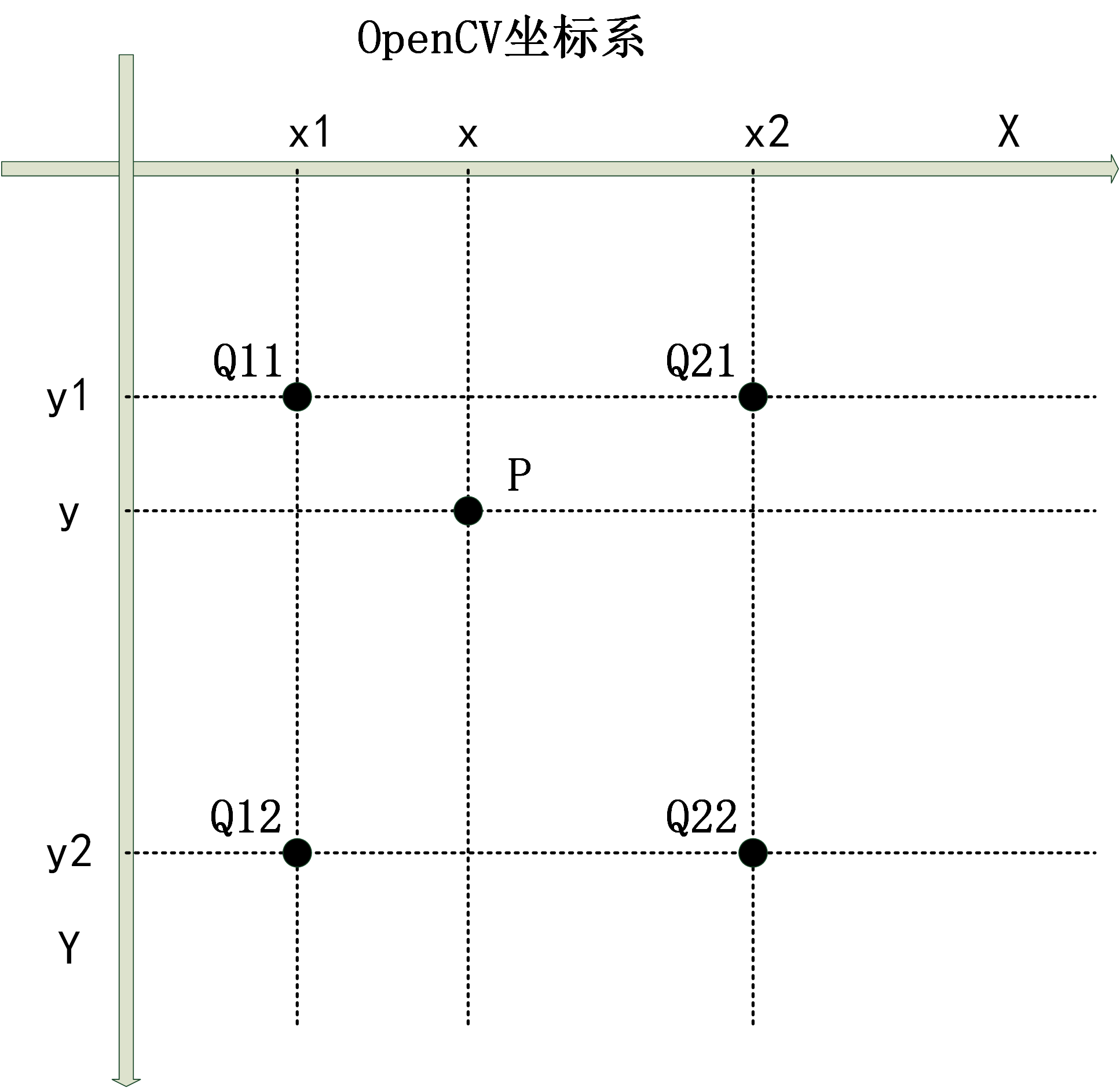
如上图所示,目标图像中的某点投影到原图像中的位置为点P,此时易知, f ( P ) = f ( Q 11 ) f(P) = f(Q11) f(P)=f(Q11).
一个例子:
如下图所示,将一幅3X3的图像放大到4X4,用 f ( x , y ) f(x, y) f(x,y)表示目标图像, h ( x , y ) h(x, y) h(x,y)表示原图像,我们有如下公式:
f ( d s t X , d s t Y ) = h ( d s t X s r c W i d t h d s t W i d t h , d s t Y s r c H e i g h t d s t H e i g h t ) \begin{array}{c} f(dst_{X}, dst_{Y}) = h(\frac{dst_{X}src_{Width}} {dst_{Width}}, \frac{dst_{Y}src_{Height}} {dst_{Height}}) \end{array} f(dstX,dstY)=h(dstWidthdstXsrcWidth,dstHeightdstYsrcHeight)
f ( 0 , 0 ) = h ( 0 , 0 ) f ( 0 , 1 ) = h ( 0 , 0.75 ) = h ( 0 , 1 ) f ( 0 , 2 ) = h ( 0 , 1.50 ) = h ( 0 , 2 ) f ( 0 , 3 ) = h ( 0 , 2.25 ) = h ( 0 , 2 ) . . . \begin{array}{c} f(0,0)=h(0,0) \\ f(0,1)=h(0,0.75)=h(0,1) \\ f(0,2)=h(0,1.50)=h(0,2) \\ f(0,3)=h(0,2.25)=h(0,2) \\ ...\\ \end{array} f(0,0)=h(0,0)f(0,1)=h(0,0.75)=h(0,1)f(0,2)=h(0,1.50)=h(0,2)f(0,3)=h(0,2.25)=h(0,2)...
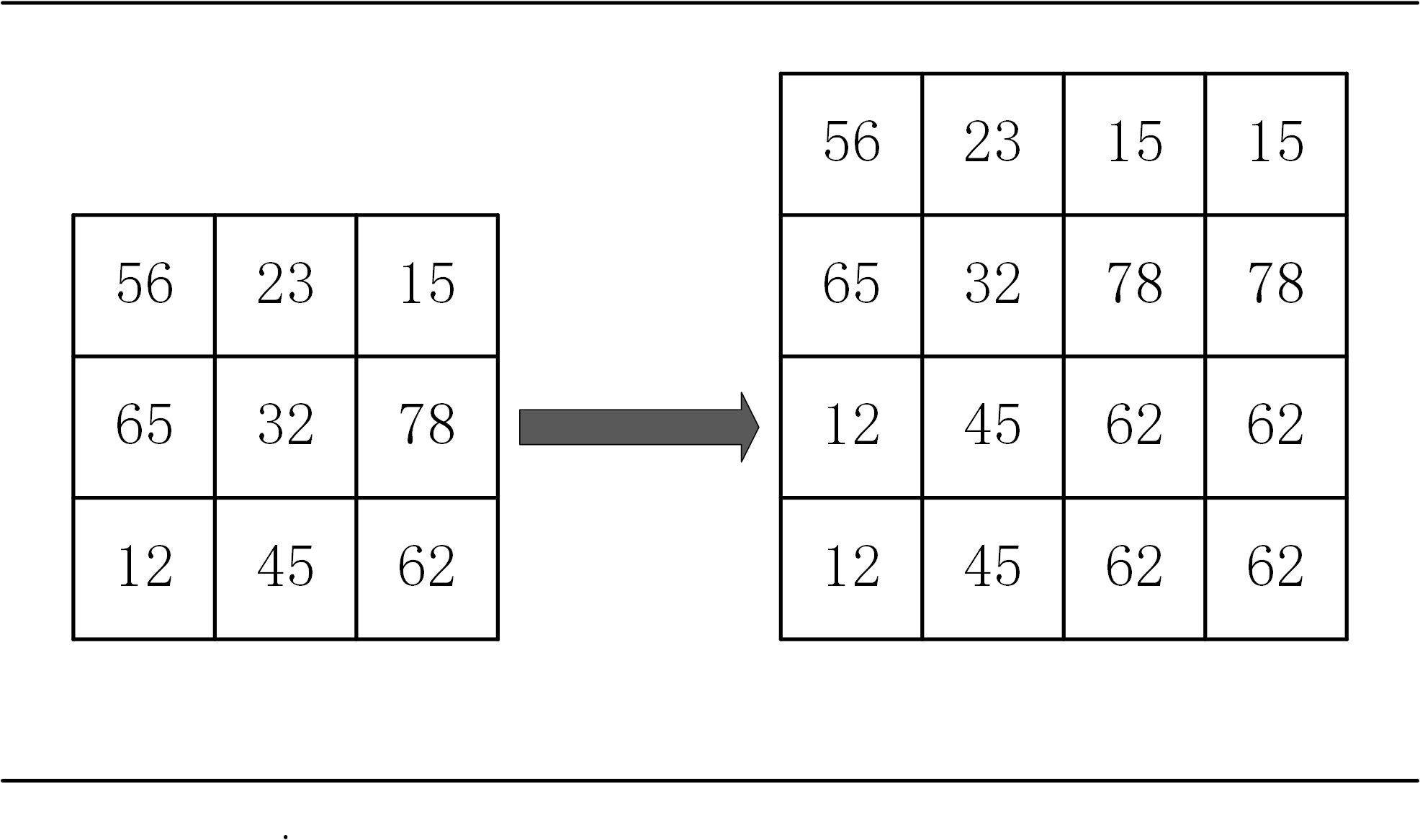
缺点:
用该方法作放大处理时,在图象中可能出现明显的块状效应

2、双线性插值
在讲双线性插值之前先看以一下线性插值,线性插值多项式为:
f ( x ) = a 1 x + a 0 f(x)=a_{1} x+a_{0} f(x)=a1x+a0
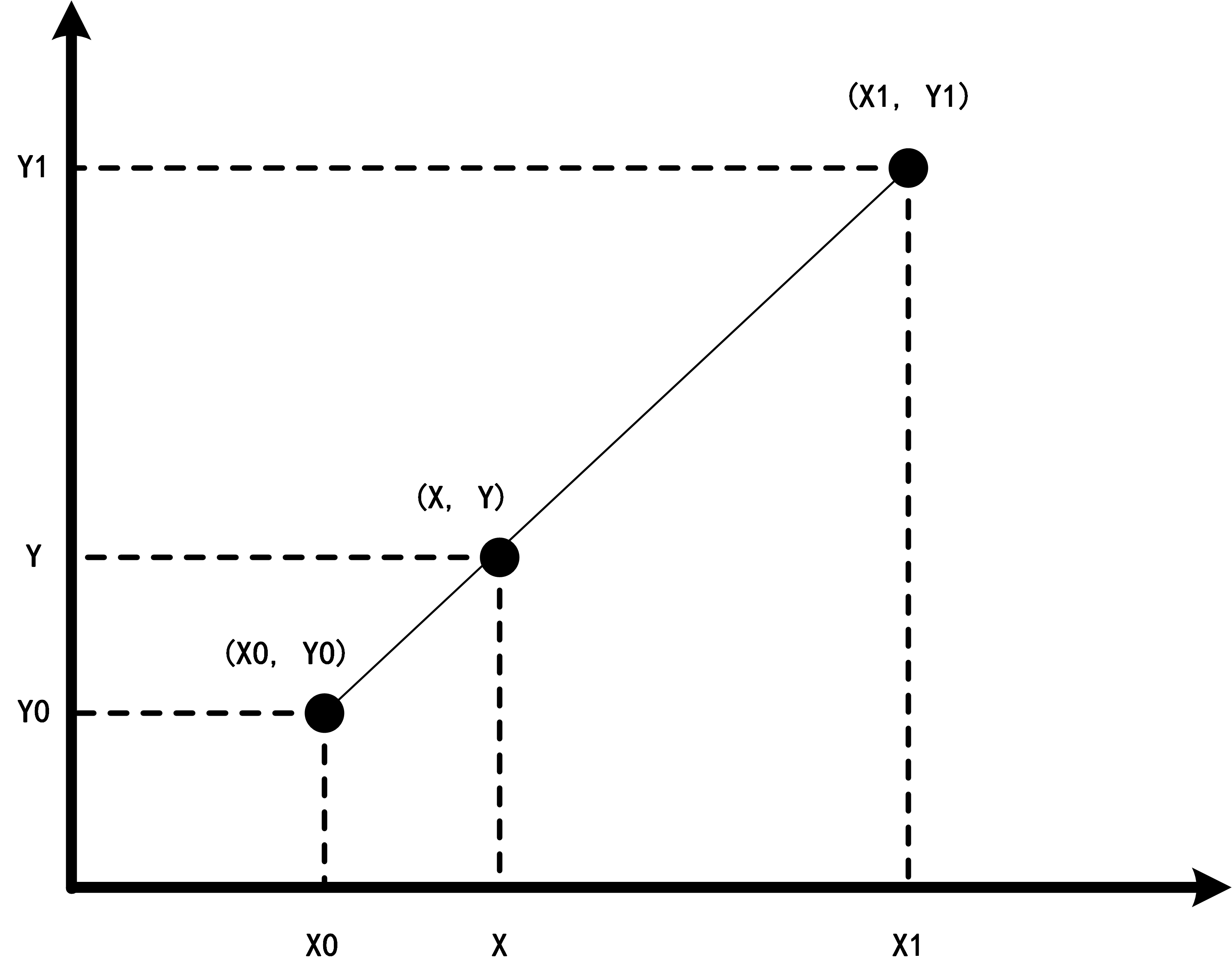
y = y 0 + ( x − x 0 ) y 1 − y 0 x 1 − x 0 = y 0 + ( x − x 0 ) y 1 − ( x − x 0 ) y 0 x 1 − x 0 y=y_{0}+\left(x-x_{0}\right) \frac{y_{1}-y_{0}}{x_{1}-x_{0}}=y_{0}+\frac{\left(x-x_{0}\right) y_{1}-\left(x-x_{0}\right) y_{0}}{x_{1}-x_{0}} y=y0+(x−x0)x1−x0y1−y0=y0+x1−x0(x−x0)y1−(x−x0)y0
双线性插值就是线性插值在二维时的推广,在两个方向上做三次线性插值,具体操作如下图所示:
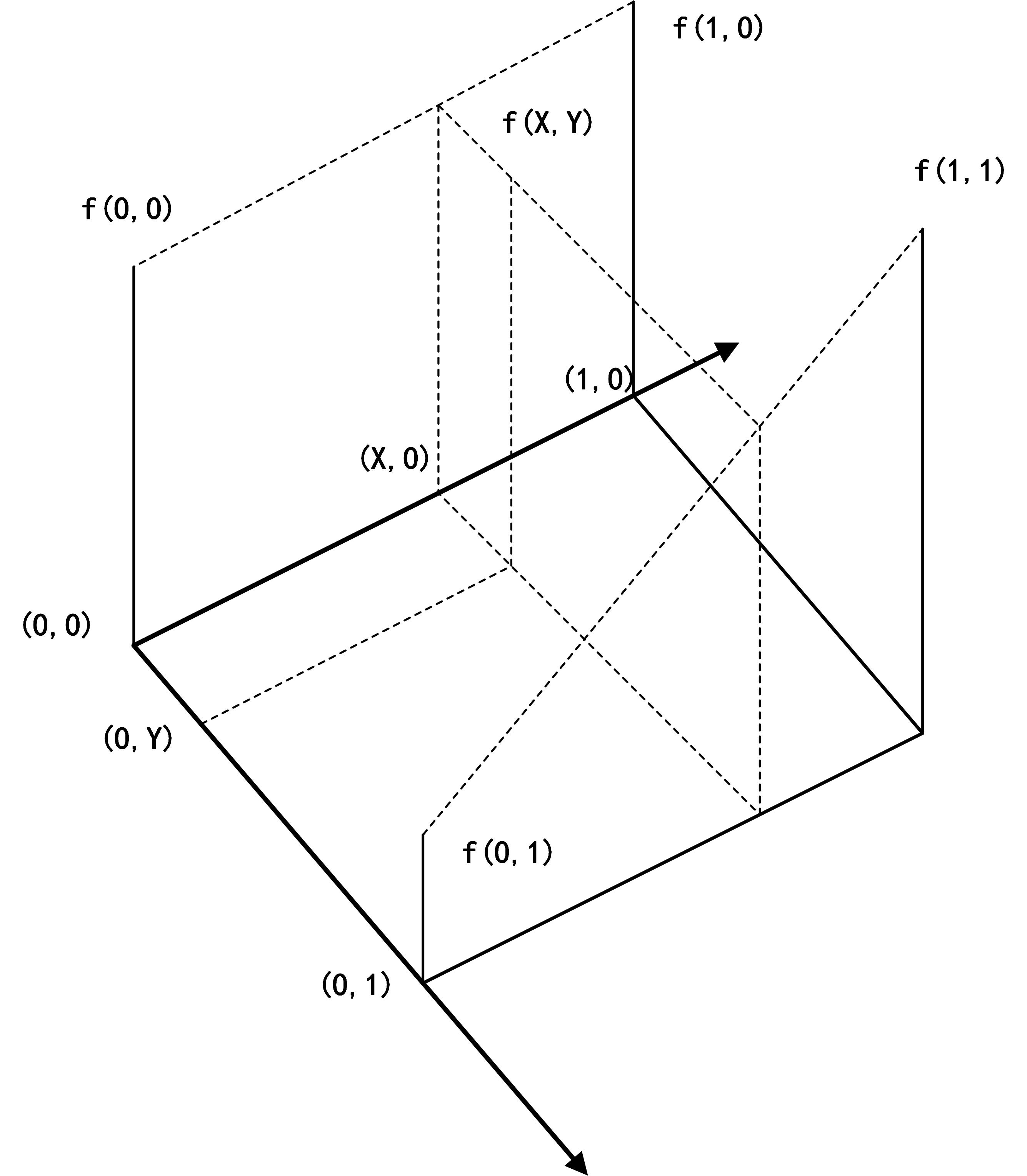
令
f
(
x
,
y
)
f(x,y)
f(x,y)为两个变量的函数,其在单位正方形顶点的值已知。假设我们希望通过插值得到正方形内任意点的函数值。则可由双线性方程:
f
(
x
,
y
)
=
a
x
+
b
y
+
c
x
y
+
d
f(x, y)=a x+b y+c x y+d
f(x,y)=ax+by+cxy+d
来定义的一个双曲抛物面与四个已知点拟合。
首先对上端的两个顶点进行线性插值得:
f ( x , 0 ) = f ( 0 , 0 ) + x [ f ( 1 , 0 ) − f ( 0 , 0 ) ] f(x, 0)=f(0,0)+x[f(1,0)-f(0,0)] f(x,0)=f(0,0)+x[f(1,0)−f(0,0)]
类似地,再对底端的两个顶点进行线性插值有:
f
(
x
,
1
)
=
f
(
0
,
1
)
+
x
[
f
(
1
,
1
)
−
f
(
0
,
1
)
]
f(x, 1)=f(0,1)+x[f(1,1)-f(0,1)]
f(x,1)=f(0,1)+x[f(1,1)−f(0,1)]
最后,做垂直方向的线性插值,以确定:
f ( x , y ) = f ( x , 0 ) + y [ f ( x , 1 ) − f ( x , 0 ) ] f(x, y)=f(x, 0)+y[f(x, 1)-f(x, 0)] f(x,y)=f(x,0)+y[f(x,1)−f(x,0)]
整理得:
f ( x , y ) = [ f ( 1 , 0 ) − f ( 0 , 0 ) ] x + [ f ( 0 , 1 ) − f ( 0 , 0 ) ] y + [ f ( 1 , 1 ) + f ( 0 , 0 ) − f ( 0 , 1 ) − f ( 1 , 0 ) ] x y + f ( 0 , 0 ) \begin{array}{l} f(x, y)=[f(1,0)-f(0,0)] x+[f(0,1)-f(0,0)] y \\ +[f(1,1)+f(0,0)-f(0,1)-f(1,0)] x y+f(0,0) \end{array} f(x,y)=[f(1,0)−f(0,0)]x+[f(0,1)−f(0,0)]y+[f(1,1)+f(0,0)−f(0,1)−f(1,0)]xy+f(0,0)
3、基于opencv的实现
cv2.resize(src, dsize[, dst[, fx[, fy[, interpolation]]]])
参数:
| 参数 | 描述 |
|---|---|
| src | 【必需】原图像 |
| dsize | 【必需】输出图像所需大小 |
| fx | 【可选】沿水平轴的比例因子 |
| fy | 【可选】沿垂直轴的比例因子 |
| interpolation | 【可选】插值方式 |
插值方式:
| cv.INTER_NEAREST | 最近邻插值 |
| cv.INTER_LINEAR | 双线性插值 |
| cv.INTER_CUBIC | 基于4x4像素邻域的3次插值法 |
| cv.INTER_AREA | 基于局部像素的重采样 |
通常,缩小使用cv.INTER_AREA,放缩使用cv.INTER_CUBIC(较慢)和cv.INTER_LINEAR(较快效果也不错)。默认情况下,所有的放缩都使用cv.INTER_LINEAR。
使用python实现了最近邻插值算法
import cv2
import numpy as np
def nearest_resize(img, src_size):
h, w, c = img.shape
src = np.zeros((src_size[0], src_size[1], 3), dtype=np.uint8)
if h == src_size[0] and w == src_size[1]:
return img
for i in range(src_size[0]):
for j in range(src_size[1]):
# round()四舍五入的函数
src_x = round(i * (h / src_size[0]))
src_y = round(j * (w / src_size[1]))
src[i, j] = img[src_x, src_y]
return src
if __name__ == '__main__':
img = cv2.imread('F:/DataWhale/cv/imgs/4.jpeg')
cv2.imshow("img", img)
src = nearest_resize(img, (270, 480))
cv2.imshow("resize_img", src)
cv2.waitKey()


用自带的resize()实践
import cv2
if __name__ == "__main__":
img = cv2.imread('D:/image/yuner.jpg', cv2.IMREAD_UNCHANGED)
print('Original Dimensions : ',img.shape)
scale_percent = 30 # percent of original size
width = int(img.shape[1] * scale_percent / 100)
height = int(img.shape[0] * scale_percent / 100)
dim = (width, height)
# resize image
resized = cv2.resize(img, dim, interpolation = cv2.INTER_LINEAR)
fx = 1.5
fy = 1.5
resized1 = cv2.resize(resized, dsize=None, fx=fx, fy=fy, interpolation = cv2.INTER_NEAREST)
resized2 = cv2.resize(resized, dsize=None, fx=fx, fy=fy, interpolation = cv2.INTER_LINEAR)
print('Resized Dimensions : ',resized.shape)
cv2.imshow("Resized image", resized)
cv2.imshow("INTER_NEAREST image", resized1)
cv2.imshow("INTER_LINEAR image", resized2)
cv2.waitKey(0)
cv2.destroyAllWindows()
























 946
946











 被折叠的 条评论
为什么被折叠?
被折叠的 条评论
为什么被折叠?








